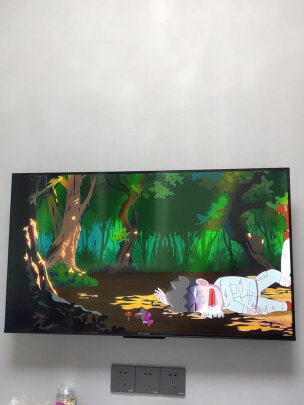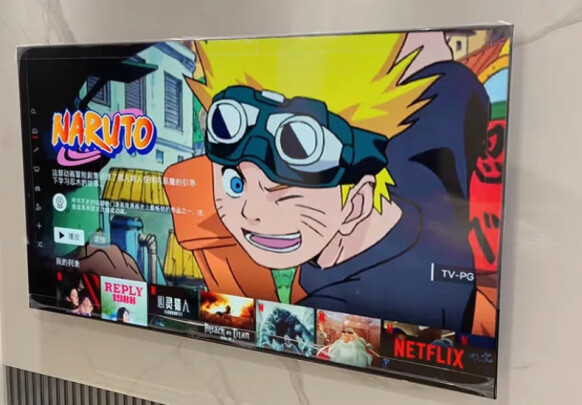iphone夜间拦截,iPhone勿扰模式和黑名单防骚扰方法
一、iPhone勿扰模式和黑名单防骚扰方法
本文将介绍iPhone勿扰模式和黑名单防骚扰方法,帮助用户更好地使用iPhone。
📱勿扰模式的启用
在iPhone中,勿扰模式可以通过打开“设置”图标,找到“勿扰模式”分项图标,点击打开,进入后就可以看到【勿扰模式】的相关选项了。点击手动启动,勿扰模式启用后将会在顶部的状态栏中出现月亮图标,而且来电和短消息将被设置为静音。
🕰️设定时间段
勿扰模式可以设定一个时间段,如果启用了勿扰模式,就会在这段时间内的来电进行静音,而在这段时间外的来电就不会静音。
📞勿扰模式的白名单
勿扰模式的允许这些人来电是针对设定的人员或群组的人员来电时不会静音处理,这样就可以有针对性避开那些陌生电话了。里面可供选择的是任何人、每人、个人收藏。群组里面也有所以联系人、家人等等自己添加的群组。
🔕勿扰模式的重复来电
如果是想设置这个人在来急电的时候可以将三分钟内反复多次来电的电话加入到白名单,就将重复来电的功能打开,比较着急的电话你就不会错过了。
🚫黑名单的屏蔽功能
在新系统中,iPhone增加了一个黑名单的屏蔽功能,可以通过点击“设置”图标,选择“信息”,点击“黑名单”功能选项,选择新增,然后系统会自动弹出你的所有联系人,选择你要屏蔽的联系人,你将不会收到黑名单中联系人的来电,信息或者FaceTime呼叫。
📵拦截陌生电话号码
如果要拦截陌生的电话号码,可以在近的通话记录中找到要阻止的电话号码,然后点击感叹号,进入详细页面,选择阻止此来电号码,阻止号码后你将不会受到黑名单中的联系人来电,短息和FaceTime呼叫。如果要取消阻止点击取消阻止此来电号码即可。
二、iPhone上的骚扰拦截有哪些应用
大家都知道,小黑是一个iPhone、安卓手机双修的电子产品爱好者。对于iPhone,小黑是一万个满意:看似不大的电池好歹能凑合用一天,更新软件也不用跑遍各种应用商城。重要的是,不用担心不小心点错什么就下了一堆莫名其妙的东西。
然而,只有一件事情,是小黑觉得iPhone至今没有改善的缺点,这件事情就是:骚扰拦截。
在很久以前,iPhone的这个问题就被网友们反复吐槽过,而后,苹果公司终于在2016年的iOS 10上,开放了拦截骚扰电话的第三方应用权限。什么,你说原生的骚扰拦截?有那玩意儿吗?
那么,5年以后的今天,iPhone上的骚扰拦截有哪些应用比较好用,他们又能否与安卓手机上的同类功能相提并论呢?
利用手机卫士,就能轻松防骚扰
即便是在2016年刚开放骚扰拦截功能的时候,iPhone上的这一类应用也不算多。当然,个中缘由谁都能想到:做骚扰拦截应用开发、维护都很费力,又没有什么钱好赚,何必呢?
好在还有一些手机卫士类应用提供了电话、短信全方位的骚扰拦截,这其中比较知名的应用有腾讯手机管家、360手机卫士以及百度手机卫士。
▲三款知名的手机卫士
虽然这三款都是手机卫士应用,但大家不要惊慌,由于iPhone中不存在自动**、安装应用的漏洞,因此我们不用担心安装了手机卫士之后一不留神被“全家桶”了。
另外,在小黑的实际体验中,这三款手机卫士应用基本没有什么奇奇怪怪的广告。腾讯手机管家底部的资讯与360手机卫士底部的星座运势等倒也不影响日常使用,基本上还是比较合小黑心意的。
▲腾讯手机管家与360手机卫士底部资讯功能
鉴于上述三款应用,都是综合性手机管家软件,功能相对比较全面,因此只想要用骚扰拦截功能的用户,可以不用管应用中的其他功能,特别是“手机综合评分”。
▲三款应用都会在打开后自动进行“体检”
上图中,红框位置就是这三款应用的骚扰拦截开关位置。腾讯手机管家和360手机卫士的电话拦截与短信拦截同在“骚扰拦截”功能中,而百度手机卫士则分拆成了两个开关。
不过,在iPhone中,电话拦截与短信拦截分别需要通过两个不同的流程打开。小黑在这里以腾讯手机管家的设置为例。
在进入腾讯手机管家的骚扰拦截之后,我们点击“立即开启”,之后便会弹出打开的教程,看完教程之后,我们点击下方绿色按钮就可以直接跳转到手机设置中的电话设置了。
之后,我们在“来点阻止与身份识别”中,打开应用的拦截开关即可。
▲打开拦截开关
不过在实际使用中,小黑发现了一个问题:可能是由于iOS相关机制的问题,在进行电话拦截的设置时,经常会遇到找不到设置选项的问题。
另外,iOS 14*作系统似乎不支持多个骚扰拦截应用的开关。例如当小黑首先安装了腾讯手机管家之后,从另外两款应用中直接跳转设置页面,依然只有腾讯手机管家的开关。
小黑在网上搜索了一番,发现没有“来电阻止与身份识别”选项的案例不止小黑一例。
▲网上可以搜索到许多这样的案例
这样看来,这应该是iOS系统目前的一个BUG,希望在后续的版本更新中可以尽快解决这个问题。
▲短信拦截开关入口
打开短信拦截的方式与电话拦截类似,在短信设置里的“未知与过滤信息”中打开即可,设置过程中也没有奇奇怪怪的BUG影响正常使用。
不要臃肿的手机管家,还有哪些应用可以选择?
介绍完这些手机管家类应用的防骚扰功能,或许就有小伙伴要问了:
小黑小黑,你不是“小而精”应用爱好者吗?介绍一些专注骚扰拦截的应用呗!
其实,倒不是小黑不介绍,因为小黑在实际使用后,发现这一类应用体验都不算太好。
小而精的防骚扰应用,常见的有360防骚扰**和搜狗号码通。360防骚扰**可以说是360手机卫士骚扰拦截功能的独立版,应用界面也非常干净。
▲ 360防骚扰**的应用界面
而搜狗号码通则在骚扰拦截的基础上,增加了查询****的功能。
▲搜狗号码通拥有电话查询功能
至少在应用设计方面,这两款应用都非常精简、美观。同时,它们也都有对骚扰电话和短信进行拦截的功能。不过,正如上文所说,360防骚扰**的使用体验不算太好,而搜狗号码通则是通过另一种手段进行的骚扰拦截。当然,这些小黑会在之后详细提到。
除了这些拦截应用之外,还有一款单独针对垃圾短信进行拦截的应用,那就是饱受好评的熊猫吃短信。
这款应用是由国内的独立应用开发者开发的。由于短信中存在文本内容,因此可以通过机器学习模型轻松拦截短信内容了。
除了拦截功能之外,熊猫吃短信应用还提供了准确性测试功能,帮助我们知道任意一条短信是否是垃圾短信,并可以直接上传到云端数据库,帮助机器学习模型更好地甄别信息内容。
▲熊猫吃短信中的准确性测试功能
因此,即便这是一款独立开发者开发的应用,但由于拥有优秀的短信拦截能力,这款应用获得了很高的评价。
iPhone上的骚扰拦截,什么应用比较好用?
那么,在开启骚扰拦截应用后,iPhone的拦截机制会起到什么作用,拦截效果又如何呢?
事实上,即便是开启了第三方应用的骚扰拦截功能,iPhone依然无法做到与安卓相似的拦截效果,而是通过将来电进行标注的方式展示给用户,来让用户本人判断是否接听的。
相信细心的小伙伴已经发现了,在大部分同类应用的使用逻辑下,iPhone中的骚扰电话标注与号码归属地的标注方式其实是一样的。
上文中小黑曾经提到,搜狗号码通的拦截方式与其他同类软件不同。在搜狗号码通中,应用可以同时将号码标签中的号码导入手机黑名单中实现骚扰拦截。这就让我们可以享受到安卓一样的完全拦截了。
但由此而来的问题就是,被拦截的号码连通话记录都没有,一旦发生误拦截的情况,还是不太方便。
另外,iPhone中的骚扰短信拦截功能则随着iOS系统的进化,逐渐向安卓手机靠拢。在iOS 14中,短信会自动通过执行短信拦截的应用,分类交易信息与推广短信。
▲ iOS 14中的短信分类
当然,除了垃圾短信之外的其他信息也都可以在所有信息一栏中找到,因此分类功能更大的作用是对收到的短信进行管理,毕竟消费记录和广告短信都是用户定时会清理的重点。
说了那么多,iPhone上的骚扰拦截应用哪款比较好用呢?
从小黑的个人角度来说,腾讯手机管家是常用的一款:360系列的两款应用数据库并没有腾讯那么完全,小黑在使用时常常无法将骚扰电话完全标记出。
▲有些号码360防骚扰**并没有标记
小黑猜测,这可能是因为不同应用用户数差异导致的。从之前的截图中我们可以看出,腾讯手机管家光是评分人数就可以达到360手机卫士的将近一倍,因此对可疑电话自然也会有更多用户**。
▲电话应用中未标注的号码可以查询到骚扰标记
另外一方面,骚扰电话的数据库并不完全由官方提供,很多号码的标记都是用户手动标记的,因此在应用后台,可能会为了防止被标记次数不多的号码被错误标记的情况,因此在接到来电时不会直接显示。
综上所述,如何挑选一款好用的骚扰电话拦截应用?选用户多的那款就够了。
至于短信拦截,其实各家基本都是根据文本进行判断的,因此差别应该不会很大了。
即便是在法律逐渐规范的现在,我们也无法完全消除骚扰电话、垃圾短信给我们的生活带来的骚扰。另外,一些推销电话在有些人看来是骚扰电话,但或许有些推销的内容是有价值的,这些都无法一概而论。
因此,更完善的骚扰拦截功能,在手机端是必要的。但直到现在,iPhone上的相关应用都只能满足用户的部分需求,因此,小黑还是希望苹果公司能在这方面加一把劲吧。
图源:应用商店截图、手机应用内截图、网络
三、iphone怎么关闭来电拦截功能呢
打开苹果手机中的【设置】,在【电话】中关闭【静音未知来电】功能,然后在【来电阻止与身份识别】-【已阻止的联系人】列表中找到想要取消来电拦截的号码,左滑点击【取消阻止】即可。
具体介绍如下:
1、首先点击打开【设置】。
2、然后点击【电话】。
3、接着点击【来电阻止与身份识别】。
4、然后将要取消来电拦截的号码往左滑动。
5、后点击【取消阻止】即可。
苹果手机的缺点:
1、信号不好,这是老毛病了,至今无改善。尤其是在高楼层,地下**,高铁,建筑密集区域等场所,苹果手机的信号明显不如其它手机。
2、使用4G或5G时,网速慢,苹果的5G网络速度不如安卓的4G快。这也是信号能力弱衍生出来的问题。
3、辐射大,有害健康:这是信号能力弱带来的另外一个问题。
4、屏幕刺眼,这是苹果屏幕显示效果好的另一面,苹果为了追求更好的显示效果,使用提高亮度和对比度的方法,但是这种方法对眼睛和视力极为不好,尤其是对于儿童,应该避免使用这种高亮度,高对比度,没有屏蔽有害蓝光的屏幕,另外还导致能耗高续航差。
5、没有快充:高20W,这不是快充。其它手机的快充功率普遍是60W-100W。
6、续航较差,一般情况下长时间外出使用,必须配备充电宝使用。
7、怕冻:北方地区室外无法长时间使用或待机,受冻则没电,其它品牌手机无此问题。
8、游戏体验不佳:处理器性能虽然强劲,但是不能长时间持续使用,发热严重,几分钟即降频掉帧,降低屏幕亮度,导致游戏体验不佳。
9、照片拍摄效果不好,有鬼影和眩光,高光压制效果不佳,夜景效果差。
10、双卡双待限制较多,不能实现双通。来电会切断网络连接,不能同时连接两路来电,一路电话在通话时,另一路电话实际上是无法连接的状态。
四、iphone自动拦截骚扰电话怎么设置
1.将 IPHONE上的未知来电静音
iPhone有一项功能,只允许通知来自您的联系人的电话,以及您近拨出的其他电话。这样,当其他人试图给您打电话时,您的 iPhone就不会响铃,这是阻止 iPhone上的垃圾电话的好方法。
第 1步:打开“设置”应用程序。
第 2步:向下滚动并点击电话。
第 3步:选择“让未知来电者静音”并打开相应开关。
此外,如果您的运营商支持自动阻止来自垃圾来电者的呼叫,您还会发现一个名为“静音垃圾来电者”的选项。也为它打开开关。
接下来,让我们看看如何继续使用电话应用程序阻止 iPhone上的号码。
2.使用电话应用程序阻止 IPHONE上的号码
如果您想避开来自某个号码的电话营销或不需要的电话,您可以在“电话”应用程序上屏蔽该号码。这些电话将直接发送到语音信箱。您既不会收到相同的通知,也不会反映在电话应用程序的近通话列表中。
第 1步:打开“电话”应用程序。
第 2步:找到来电者或您要阻止的号码。点击它旁边的“我”选项。
第 3步:点击“阻止此来电者”。
第 4步:现在,在下一个窗口中选择“阻止联系人”。
来电者现已被阻止,将无法联系到您。我们还可以阻止联系人给您打电话,而不仅仅是未知号码。就是这样。
3.在 IPHONE上阻止联系人
下面介绍了如何阻止联系人在 iPhone上给您打电话。当被阻止的联系人试图给您打电话时,它会直接发送到语音信箱,您不会收到任何通知。
第 1步:打开“电话”应用程序,然后在底部工具栏中选择“联系人”。
第 2步:点击要阻止的联系人。
第 3步:点击“阻止此来电者”并在下一个窗口中选择“阻止联系人”。
我们还可以阻止来自消息传递应用程序的号码。让我们也研究一下。
4.阻止消息应用程序中的号码
如果您收到来自某个号码的消息,而该号码也在尝试呼叫您,您可以直接从“消息”应用程序中阻止他们。这样,他们既无法联系到您,也无法发送短信或拨打电话。这是如何做的。
第1步:打开消息应用程序并打开由您要阻止的号码发送的消息。
第 2步:点击号码的个人资料并选择信息。
第 3步:点击“阻止此来电者”并在下一个窗口中选择“阻止联系人”。
此外,您还可以使用焦点模式使呼叫静音并且不接收来自他们的通知。就是这样。
5.使用专注模式来静音通话
iPhone上的对焦模式是我们喜欢的功能之一。令人难以置信的是,它让您可以控制收到和不想收到的通知。
在电话方面,您可以设置焦点模式,仅允许来自已知号码或来自特定联系人的电话。就是这样。
第 1步:打开“设置”应用,然后点击“焦点”。
第 2步:选择需要添加通话静音功能的Focus模式。
第 3步:点击人物。
第 4步:选择“允许来电”,然后选择“仅限联系人”以静音来自未知联系人的来电。
这意味着当未知号码呼叫您时,它会直接发送到语音信箱,您不会收到通知。但是,该号码会在通话记录中弹出。
第 5步:如果您只想允许来自特定人员的呼叫,请在“人员”选项卡中选择“允许通知来自”选项。
第 6步:选择要允许呼叫的联系人。
第 7步:点击“允许来电”并选择“仅允许的人”。
这样,您将收到来自您之前选择的联系人的电话。接下来,让我们看看如何使用第三方应用程序来过滤电话和过滤垃圾邮件。